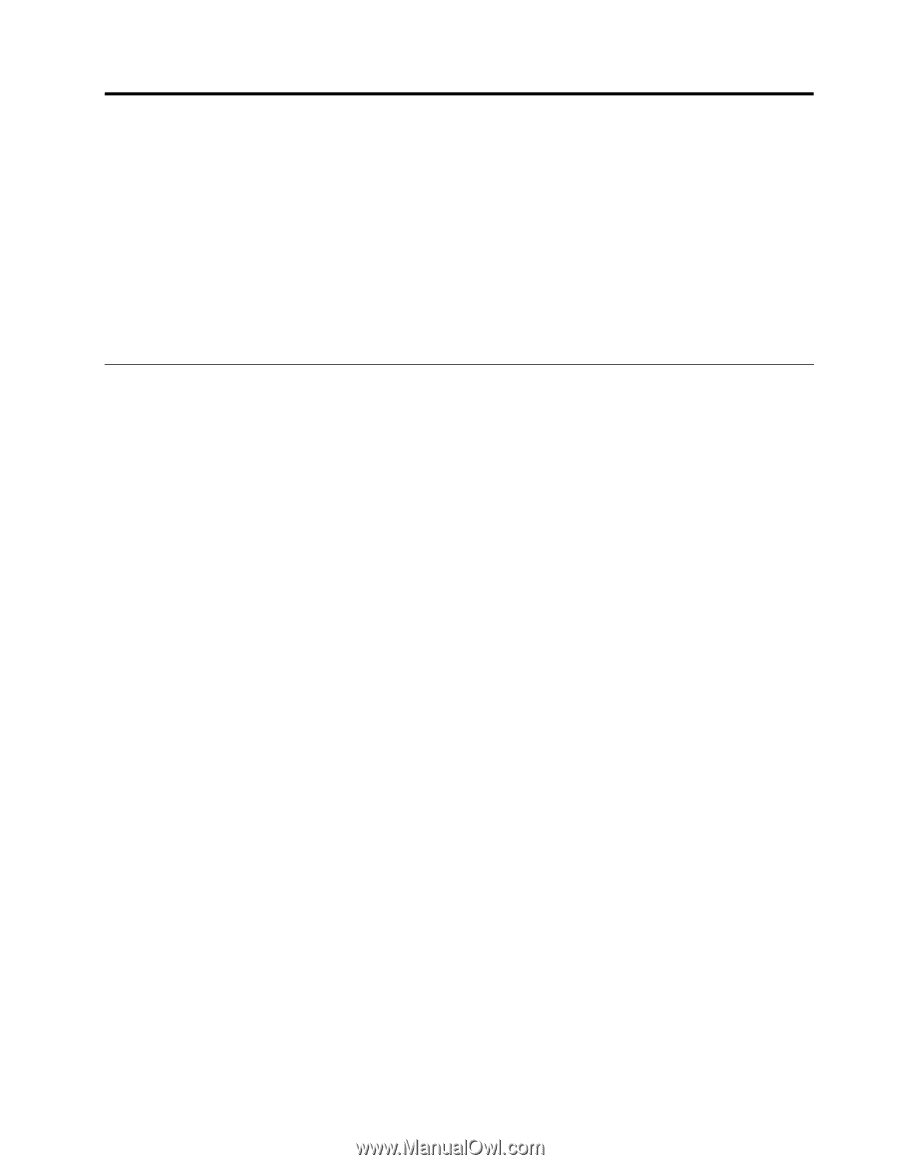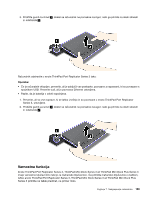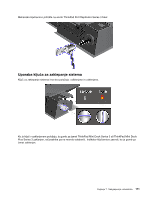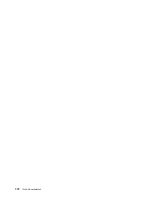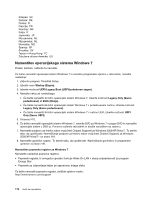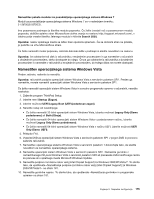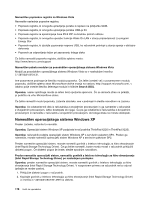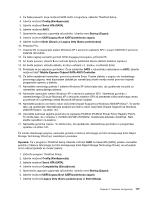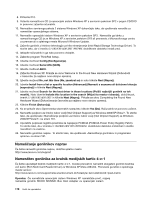Lenovo ThinkPad X220 (Slovenian) User Guide - Page 191
Poglavje 8. Napredna konfiguracija, Namestitev novega operacijskega sistema, Preden začnete
 |
View all Lenovo ThinkPad X220 manuals
Add to My Manuals
Save this manual to your list of manuals |
Page 191 highlights
Poglavje 8. Napredna konfiguracija Pomembno je, da datoteke, podatke in nastavitve na trdem disku ali pogonu SSD zaščitite, vendar boste morda morali namestiti še nov operacijski sistem ter nove gonilnike naprave, posodobiti UEFI BIOS ali obnoviti predhodno nameščeno programsko opremo. S pomočjo teh informacij boste z računalnikom upravljali na ustrezen način in ga obdržali v dobrem delovnem stanju. • »Namestitev novega operacijskega sistema« na strani 173 • »Nameščanje gonilnikov naprav« na strani 178 • »ThinkPad Setup« na strani 182 • »Uporaba upravljanja sistema« na strani 199 Namestitev novega operacijskega sistema Če v računalnik namestite nov operacijski sistem, morate zanj istočasno namestiti dodatne datoteke in gonilnike naprav za ThinkPad. Potrebne datoteke so v naslednjih imenikih na pogonu SSD ali trdem disku: • Dodatne datoteke za podprti operacijski sistem so v imeniku C:\SWTOOLS\OSFIXES. • Gonilniki naprav za podprti operacijski sistem so v imeniku C:\SWTOOLS\DRIVERS. • Prednameščene aplikacije so v imeniku C:\SWTOOLS\APPS. Opombe: • S programom Rescue and Recovery lahko v postopku nameščanja novega operacijskega sistema izbrišete vse podatke na trdem disku, vključno z varnostnimi kopijami ali slikami diska, ki so shranjene v skriti mapi. • Če ne najdete dodatnih datotek, gonilnikov naprav in aplikacijske programske opreme, ki jo potrebujete na trdem disku, ali če želite prejemati posodobitve oziroma najnovejše informacije o tem, pojdite na http://www.lenovo.com/support/site.wss/document.do?sitestyle=lenovo&lndocid=tpad-matrix. Preden začnete Preden namestite operacijski sistem, naredite naslednje: • Kopirajte vse podimenike in datoteke v imeniku C:\SWTOOLS v izmenljivi pomnilnik, da med namestitvijo ne pride do izgube datotek. • Natisnite razdelke, ki jih boste uporabljali. Pojdite na razdelek za operacijski sistem, ki ga uporabljate: - »Windows 7« na strani 174 - »Windows Vista« na strani 175 - »Windows XP« na strani 176 Opombe: če je model računalnika Windows Vista SP2 ali Windows 7, - 32-bitne različice operacijskega sistema Windows ne podpirajo funkcij UEFI BIOS. Funkcije, ki jih omogoča 64-bitni UEFI BIOS, lahko uporabljajo le 64-bitne različice operacijskega sistema Windows. - Če želite zagnati obnovitveno okolje sistema Windows (WinRE) s 64-bitno različico namestitvenega DVD-ja Microsoft Windows, ne spreminjajte začetne nastavitve UEFI/Legacy Boot (UEFI/Podedovan zagon) v možnosti ThinkPad Setup. Nastavitev UEFI/Legacy Boot (UEFI/Podedovan zagon) mora biti enaka kot ob namestitvi operacijskega sistema Windows. V nasprotnem primeru se prikaže napaka. Za kodo države ali regije, ki jo morate vnesti med namestitvijo, uporabite nekaj od tega: Country or region: Code (Država ali regija: koda) © Copyright Lenovo 2011 173